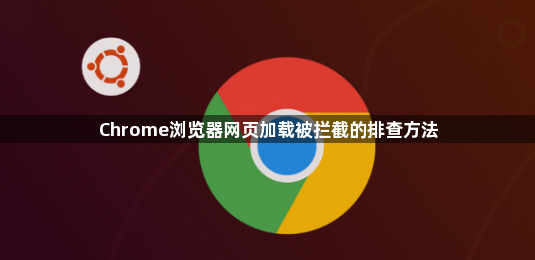
1. 检查网络连接:确保设备已正确连接到网络,可以尝试打开其他网站或使用其他设备进行测试,以确认网络连接是否正常。若使用的是无线网络,可尝试重启路由器和调制解调器,即断开电源,等待几秒钟后再重新插入电源,重新启动这些设备后,再次尝试访问网页,看是否恢复正常。
2. 查看浏览器版本:打开Chrome菜单,点击右上角的三个点图标,选择“帮助和反馈”,然后点击“关于Google Chrome”,Chrome将自动检查是否有更新,如果有,浏览器会自动下载并安装,完成更新后,重启Chrome以应用更改。
3. 清除缓存和Cookie:点击浏览器右上角的三个点,选择“设置”选项,在设置页面中,找到并点击“隐私和安全”选项,点击“清除浏览数据”,在弹出的对话框中,选择需要清除的内容,如缓存、Cookie等,然后点击“清除数据”按钮。清除完成后,关闭浏览器并重新打开,再次尝试访问无法加载的网页。
4. 禁用扩展程序:点击浏览器右上角的三个点,选择“更多工具”-“扩展程序”,进入扩展程序管理页面,可逐个禁用已安装的扩展程序,然后尝试加载网页,以确定是否是某个扩展程序导致的拦截问题。
5. 检查代理服务器设置:打开Chrome浏览器,点击右上角的三个垂直点菜单,选择“设置”,然后滚动到页面底部,点击“高级”,检查代理服务器设置是否正确,错误的代理服务器设置可能会导致Chrome无法加载网页,可根据需要调整或禁用代理服务器。
6. 尝试使用其他浏览器或设备:如果以上方法均无效,可以尝试使用其他浏览器访问同一网页,或者在其他设备上使用Chrome浏览器访问该网页,以确定问题是否出在特定的浏览器或设备上。
7. 查看浏览器地址栏左侧的盾牌图标:如果网页被阻止、拦截,浏览器地址栏左侧可能会出现盾牌图标,点击该图标,在弹出的窗口中,可以选择“加载”来正常打开网页。







